Ismeretlen eszköz (kód 43), mi ez a hiba, és hogyan erősít
Miután újratelepíteni az illesztőprogramot kell telepíteni minden felszerelés operációs rendszer. Ez biztosítja a stabil és gyors működés hardver. De vannak esetek, amikor a kicsomagolás után a közművek bizonyos eszközök nem azonosítani és jelenteni egy hibát: „Ez az eszköz leállt, mert az problémákat (Code 43).” Ezért úgy véljük, az összes Ismeretlen eszköz: mi ez, és hogyan kell megjavítani.
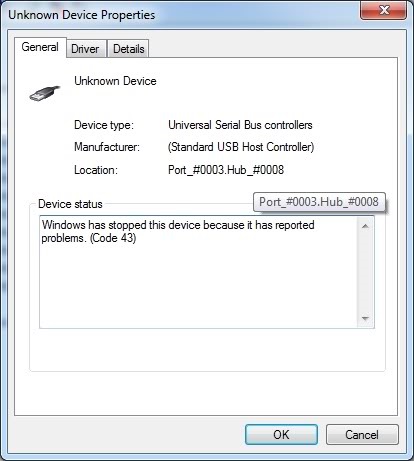
Mi egy ismeretlen eszköz?
okai
Minden attól függ, néhány tényező. Nézzük meg az összes lehetséges előfeltételeit a megjelenése hibák:
- összeegyeztethetetlen eszközmeghajtók és az operációs rendszer;
- vírusfertőzés rendszer
- helytelen BIOS-beállítások;
- kár, hogy a driver fájlokat miatt rendszerhiba;
- fizikai kárt a készülék vagy a kapcsolat csonk.
orvosság
Sok lifehack visszaállítani a működési állapotának a készüléket. De nem mindenki ugyanolyan hatékony lehet a helyzet. Ezért a módszerek két csoportra oszlanak, és rendezze őket szerinti valószínűségét.
A fő módja
A 80% az alább ismertetett esetekben utasításokat hibajavító ismeretlen eszköz.
illesztőprogram telepítése
Ha a közelmúltban újratelepíteni a Windows szabványos vezető nem jön az egyik eszköz, meg kell gondolni egy adott telepítés. Ehhez:
- Menj a „Ez a számítógép” - „System Properties” - „Eszközkezelő”.
- Keresse az ismeretlen eszköz, kattintson a „Tulajdonságok”, majd a „Remove” (ha van ilyen fájl kicsomagolása, de nem a kívánt hatást). Ha inaktív gomb, ugorjon a következő lépésre.

- Töltse le a legfrissebb illesztőprogramot az eszközhöz. Ha nem tudja, melyik alkatrész nem használja keresni a digitális aláírás (ID). Ehhez menj a lap „információ” és válassza ki a „hardver ID” legördülő listából.

- Az illesztőprogram telepítése útmutatásait követve a telepítő.
- Indítsa újra a készüléket.
Figyelem! Fájlok letöltése csak a hivatalos honlapján a gyártó! Alternatívaként használhatunk megbízható DriverPack megoldás alkalmazása.
Gördülő vissza az előző vezető, illetve törléssel
Ha a rendszer nem rendelkezik a friss és Unknown Device mielőtt nézte:
- Menj a „Ez a számítógép” - „System Properties” - „Eszközkezelő”.
- Keresse az ismeretlen eszköz, kattintson a „Tulajdonságok”, és kattintsunk a „rollback”.
Visszatérés az előző hardver konfiguráció megoldhatja a problémát. Meghibásodás esetén, távolítsa el az illesztőprogramot, és ismételje meg az utasításokat az előző felirat.
Ellenőrizze a vírusokat
A rosszindulatú szoftverek károsíthatják vagy törölni a rendszer fájlokat, beleértve a vezetőt. Ezért Ismeretlen eszköz lehet a leginkább ártalmatlan következmények el lehet képzelni. A Windows ellenőrizni kell:
- Az alkalmazások telepítése és AdwCleaner Dr.Web CureIt! .
- Kezdés AdwCleaner, nyomja meg a „Scan” gombra, majd ellenőrizze, hogy kiválassza a „tisztítás”.

- Nyisd Dr.Web CureIt. Egy teljes rendszer scan és kövesse az utasításokat vírusölő.
- Indítsa újra a számítógépet.
Ha a vírus még nem találtak, vagy eltávolításuk nem oldja meg a problémát Ismeretlen eszköz, folytassa az alternatív módszereket.
alternatív módszerek
Következő módszerekkel megoldani a problémát kivételes helyzetekben.
frissítések telepítése
Automatikusan frissíti a vezető - egy nagyon jó dolog. De ugyanakkor szükségszerűen működik, és a Windows Update, a Néha van egy változata konfliktus, ami hibás működést.
Ehhez lépjen a „Control Panel” - „Windows Update”, és kapcsolja be az automatikus keresést és a frissítések telepítését a Microsoft.
Az USB hub
Ha kiderült, hogy Unknown Device jelenik meg, ha csatlakoztatja az USB-eszközt, érdemes vásárlás USB hub külön tápegység. Az a tény, hogy a modern mobil eszközök (hordozható merevlemez, 3G modem, WiFi modul, stb) több energiát igényelnek, mint a hagyományos flash meghajtók. Elavult modell notebookok, netbookok és számítógépek nem is kell a szükséges kimeneti áram és / vagy feszültség.
tisztító rendszer
A felhalmozódás szemetet és a hibás rendszerleíró kulcsok negatív hatással van a számítógépen. Tünete ez a megjelenése, mint Ismeretlen eszköz.
Ahhoz, hogy tiszta a rendszer van szüksége:
- Töltse le és telepítse CCleaner.
- Az alkalmazás elindítása és tisztítsa meg a rendszerleíró adatbázist.

- Távolítsuk el a rendszer szemetet.

- Indítsa újra a számítógépet.
Cseréje hurkok és összekötő vezetékek
Gyenge kapcsolat, törött vezetékek és kábelek, fúj tollak vagy banális porszennyezés problémát okozhat az „azonosítás” a készülék. Ellenőrizze az USB-csatlakozók és használja a „tavaszi nagytakarítás” a laptop vagy a számítógép vezérlőegysége. Fordítson különös figyelmet az alaplap.
Figyelem! Elegendő tapasztalat vagy szétszedni a számítógép magad, akkor megsérülhet.
Frissítse és konfigurálja a BIOS
Kivételes „kód 43” helyzet okoz helytelen beállítás vagy egy régi BIOS-verzió. Lehet, hogy programozottan letiltja az egyik csatlakozó az alaplapon, vagy tegye az automatikus kapcsolási mód, ami Ismeretlen eszköz.
Ahhoz, hogy aktualizálja az alapvető bemeneti / kimeneti rendszer, olvassa el ezt a cikket.